 Ưu đãi freeship cho mọi đơn hàng. Mua sắm trực tiếp ngay hôm nay
Ưu đãi freeship cho mọi đơn hàng. Mua sắm trực tiếp ngay hôm nay Bước 1: Kết nối camera yoosee tới máy tính bằng phần mềm CMS.
Bước 2: Truy cập CMS để tải video từ thẻ nhớ camera về điện thoại
Các bài viết hướng dẫn khác có thể bạn quan tâm
1. Hướng dẫn tạo tài khoản camera yoosee
2. Các cách kết nối camera YOOSEE wifi nhanh nhất
3. Chia sẻ camera Yoosee cho nhiều người cùng xem
4. Thiết lập ghi hình trên phần mềm camera Yoosee
5. Thiết lập cảnh báo camera Yoosee qua điện thoại
6. Cách cài đặt tự động ghi hình cho camera Yoosee
7. Kết nối camera yoosee chính hãng nhanh nhất
8. Kết nối camera yoosee với máy tính
Do bước này đã có hướng dẫn nên bạn vui lòng tham khảo lại bài viết dưới đây hoặc xem video hướng dẫn chi tiết bên dưới.
Lúc này, sau khi cài đặt kết nối camera yoosee tới máy tính thành công . Bạn chọn vào mục " Playback " có biểu tượng hình tam giác như trong ảnh.
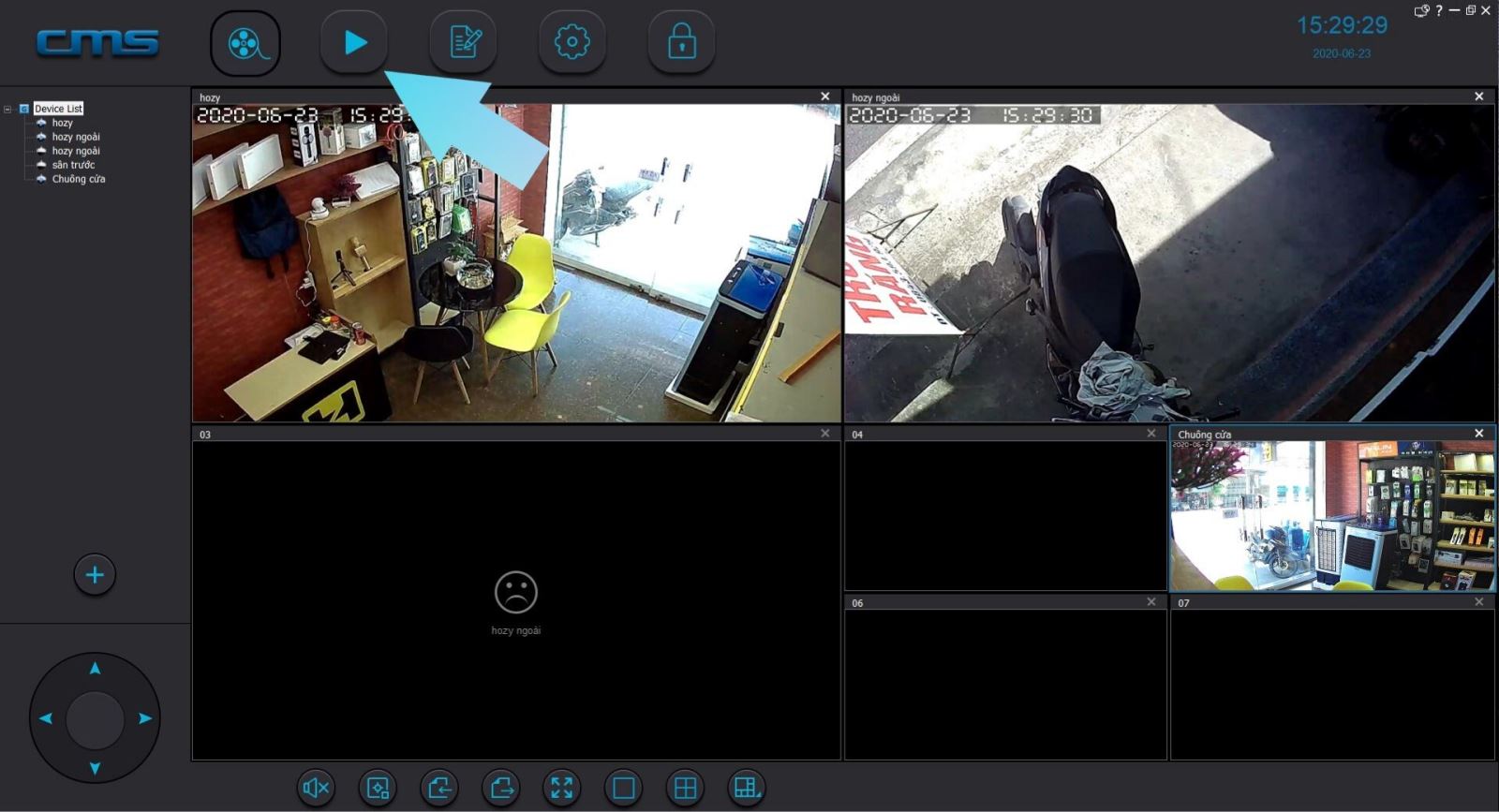
Tại màn hình hiện ra, bạn nhìn góc trái, và chọn các dòng sau theo hướng dẫn này :
Sau khi chọn xong các thông tin như trên, bạn chọn vào " Search " , lúc này, phần mềm sẽ tìm và hiển thị lên 1 loạt các video theo giờ trong các ngày mà bạn đã chọn ở trên.
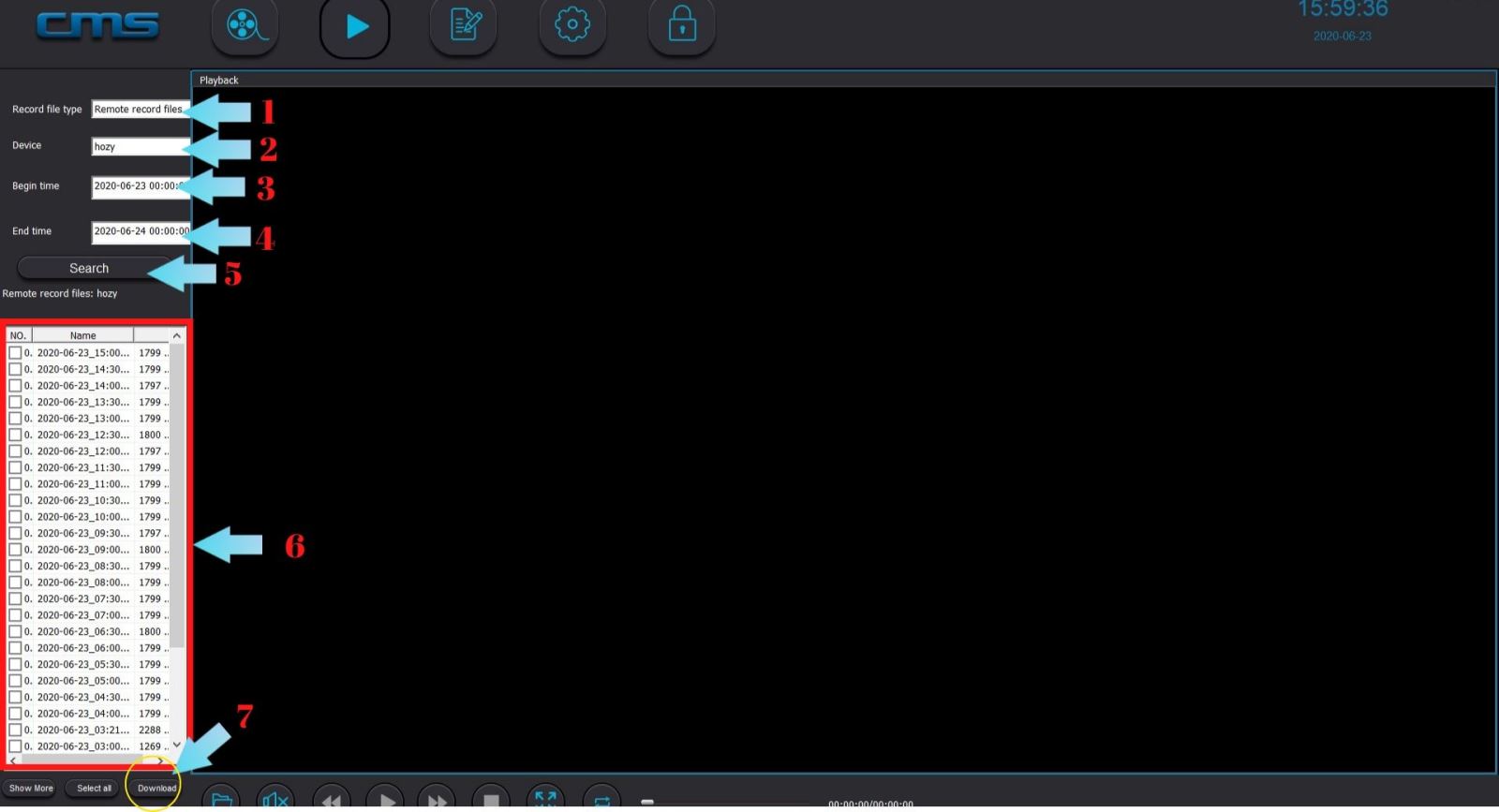
Bây giờ, bạn nhấn chuột trái 2 lần vào từng video mà bạn cần kiểm tra để xem nội dung trong video đó.
Sau khi xác định được các video cần tải, bạn đánh dấu vào đầu dòng của các video đó, rồi nhấn vào chữ " Download " như trong ảnh.
Phần mềm sẽ tiến hành tải video về máy tính của bạn như ảnh dưới, cho đến khi báo thành công 100%, Là video từ camera yoosee đã tải về máy tính của bạn. Quá trình này sẽ mất từ 2 - 3 phút tuỳ tốc độ mạng nhà bạn.
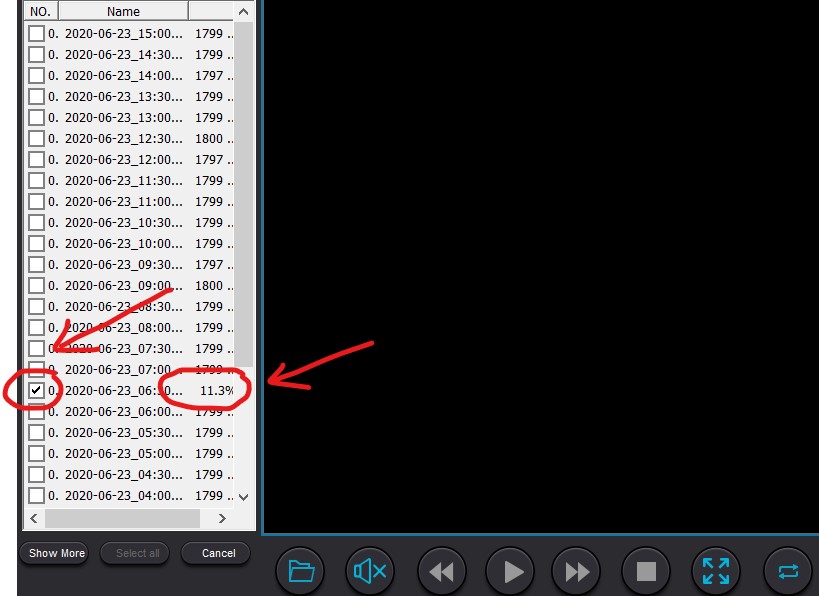
Để kiểm tra xem video bạn tải về lưu trữ ở đâu, bạn nhấn vào cài đặt có hình bánh xe ở trên cùng màn hình.
Tại dòng " File save path " bạn sẽ tìm thấy thư mục lưu trữ của video tải về ở đâu.Bạn tìm trên máy tính theo đường dẫn đấy là thấy danh sách video vừa tải về.
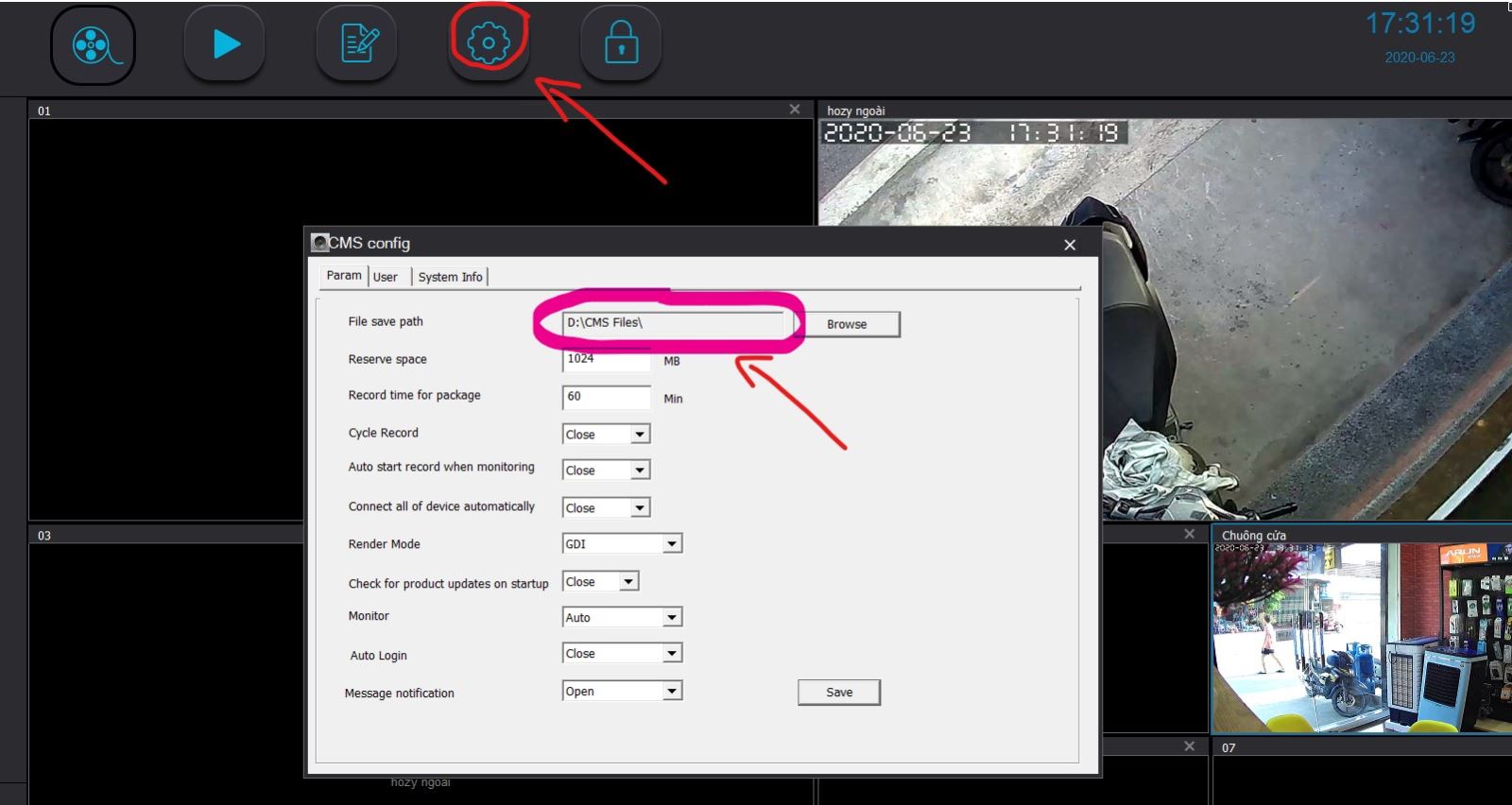
Trên đây là hướng dẫn cách tài video camera yoosee từ thẻ nhớ về máy tính do DIoT.vn hướng dẫn.
Để được hỗ trợ thêm, vui lòng liên hệ số 0858 218 333 để được hỗ trợ thêm.Chúc các bạn thành công.








0858218333